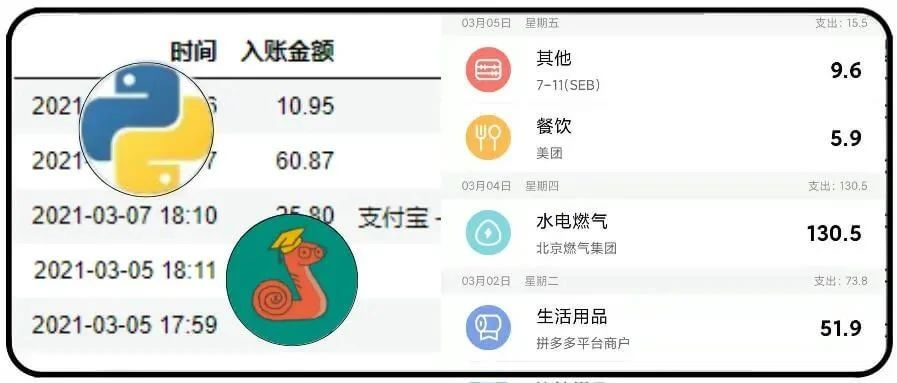前情回顾
不知道大家有没有手动记账的习惯,我大概从大学开始就坚持记账,中途也换过几个账本APP。目前使用的是圈子账本 ,它的记账界面如下图所示:
再说说我现在的情况,毕业之后支出越来越多越琐碎,每月的账单多到再手动记账有些过于浪费时间了。
不过有几点让我注意到了,似乎可以实现自动化记账:
一是我目前支出首选信用卡(支付宝、微信也绑定信用卡),几乎全部支出都在这里;
二是圈子账本可以通过上传模板文件来直接上传账单,现在也支持支付宝账单了;
三是我的支出类别比较单一,主要就下面几种:
折中方案
根据上面的几点,我搞了个折中的方案,并一直用到现在。
就是电脑登录信用卡官网,手动复制或者下载账单。
然后使用python调整成账本官网支持的格式,导出成excel格式,直接上传至官网。
下面给大家对比一下操作前和操作后的格式:
信用卡里的账单:
官网规定格式:
操作实战
先手动复制账单到excel里,先命名为测试数据.xlsx。
然后我们开始使用python处理,导入数据
df = pd.read_excel('测试数据.xlsx',header = None)
df.head(6)
👆每隔三行其实是一条数据,所以我们要跳行提取数据
df2 = pd.DataFrame(columns=['日期','时间','入账金额','交易说明'])
df2['日期'] = df.iloc[[ i+1 for i in range(0,len(df),3)],[0]].reset_index()[0]
df2['时间'] = df.iloc[[ i+2 for i in range(0,len(df),3)],[0]].reset_index(drop=True)
df2['入账金额'] = df.iloc[[ i+1 for i in range(0,len(df),3)],[1]].reset_index(drop=True)
df2['交易说明'] = df.iloc[[ i+2 for i in range(0,len(df),3)],[1]].reset_index(drop=True)
创建了一个df2,并从df中隔行提取数据,结果如下
调整格式
下一步调整格式,先参考目标格式要求:
df2['时间'] = df2['日期'].apply(lambda x : str(x).replace('00:00:00','')) + df2['时间'].apply(lambda x : str(x)[:-3])
df2['入账金额'] = df2['入账金额'].str.lstrip('入账金额:¥')
df2['交易说明'] = df2['交易说明'].str.lstrip('交易说明:财付通公司-')
df2 = df2.drop(columns = '日期')
这样我们就调整好了时间、入账金额(金额)、交易说明(备注),还剩下一个关键的值就是类别,其实我自己的消费类别没几个,可以简单的利用交易说明判断类别,无法分辨的类别归为其他。
def fenlei(comment):
if '美团' in comment or '拉扎斯'in comment:
data = "餐饮"
elif '花小猪'in comment or '滴滴'in comment:
data = "交通"
elif '燃气'in comment or '电费'in comment:
data = "水电燃气"
elif '拼多多'in comment:
data = "生活用品"
else:
data = "其他"
return data
利用上面的函数,就可以统计出类别这一列的值。
其中拉扎斯指的是饿了么,大家查一下自己账单就知道了。至于其他的种类,大家根据自己实际情况改改就可。
另外再添加另外两个固定列,就齐了。
df2['分类'] = df2.apply(lambda x :fenlei(x['交易说明']), axis=1)
df2 = df2[df2['入账金额'].astype(float) > 0]
df2['类型'] = '支出'
df2['账户'] = '交通银行'
df2.head()
👆这里面我还筛选了只大于0的入账金额,这是为了排除还款记录。
注:还款记录在信用卡账单里是负值
最后结果如下图所示:
导出数据
由于这次导出数据要固定格式,所以使用了openpyxl来向官网模板中直接写入,这样导入比较规范。
workbook = load_workbook(filename="朱小五.xlsx")
sheet = workbook.active
df2 = df2.iloc[:,[4,0,3,1,5,2]]
# 先删除第4行之后的旧数据,预计1000行完全够用
sheet.delete_rows(idx=2, amount=1000)
# 然后在进行添加数据
for row in df2.values.tolist():
sheet.append(row)
print(row)
print("已经保存到文件中")
workbook.save(filename="朱小五.xlsx")
workbook.close()
打开朱小五.xlsx,查看结果
没什么问题,将Excel导入账本官网中
本文转自快学Python.
我们的文章到此就结束啦,如果你喜欢今天的 Python 教程,请持续关注Python实用宝典。
有任何问题,可以在公众号后台回复:加群,回答相应验证信息,进入互助群询问。
原创不易,希望你能在下面点个赞和在看支持我继续创作,谢谢!
Python实用宝典 ( pythondict.com )
不只是一个宝典
欢迎关注公众号:Python实用宝典